Para descargar la aplicación ingrese a la tienda de aplicaciones de Google (Google Play) o a tienda de Apple (AppStore).

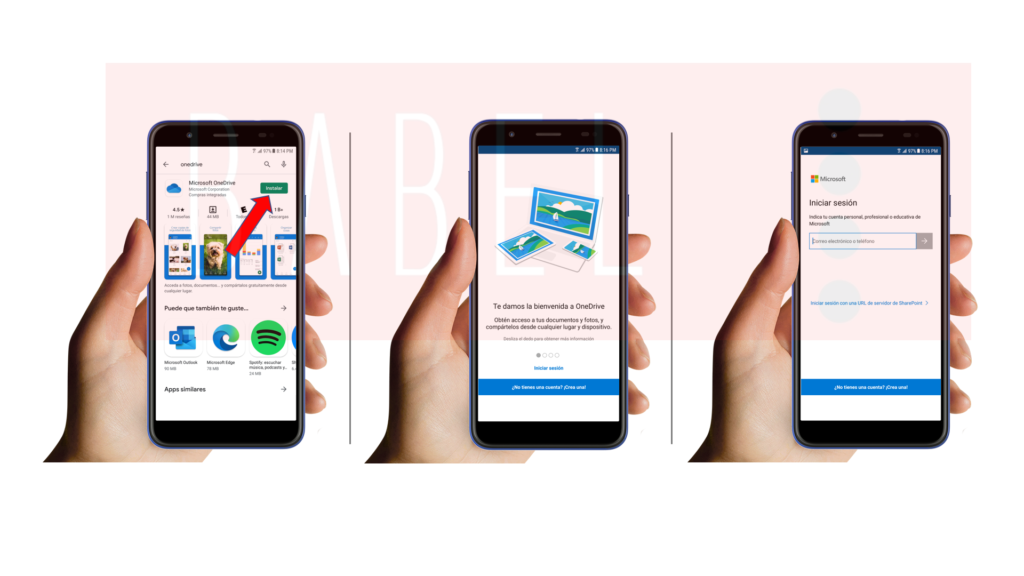
Una vez que haya instalado OneDrive en su dispositivo, encontrará los archivos y carpetas que haya establecido en su computadora para sincronizar.
La sección Archivos (en la parte inferior de la pantalla, es el primer ícono) le permite navegar en sus archivos y carpetas de OneDrive. Para mantener una carpeta o archivo fuera de línea en su celular, por ejemplo, simplemente presione el botón de los tres puntos y seleccione Mantener sin conexión. Igualmente, se puede descargar la versión actual del archivo a su dispositivo al presionar Guardar.
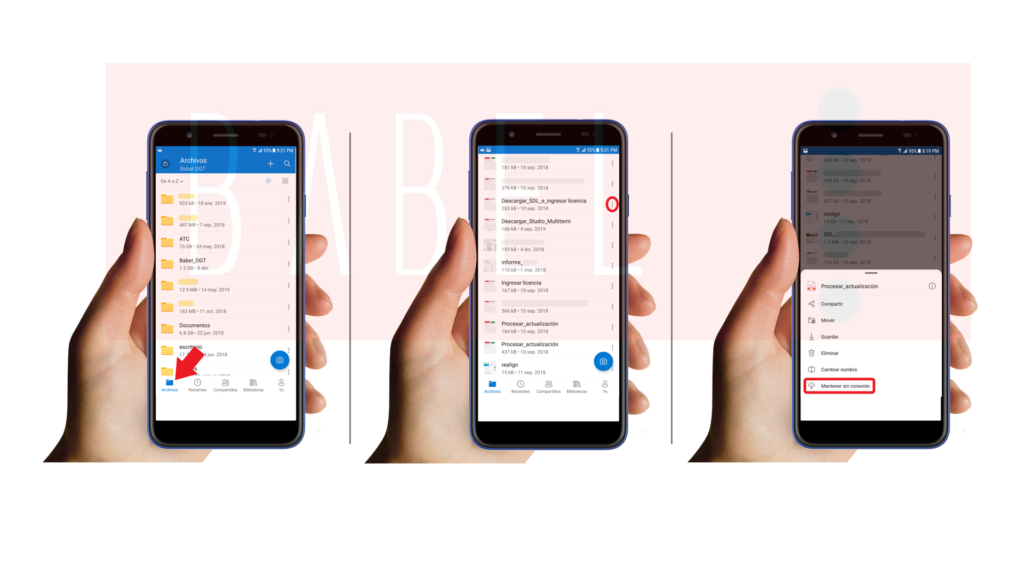
Por otro lado, las fotos son valiosas para su arsenal de datos y es por eso que protegerlas es crucial, por lo que los respaldos son esenciales. En caso de utilizar otro servicio para respaldar fotografías, nunca hace daño un segundo respaldo. A continuación puede ver cómo respaldar las fotos de su celular en OneDrive:
- Presione la sección de Fotos en la parte inferior de la aplicación.
- En la parte superior, aparecerá un mensaje que indica que debe activar la función de carga de la cámara.
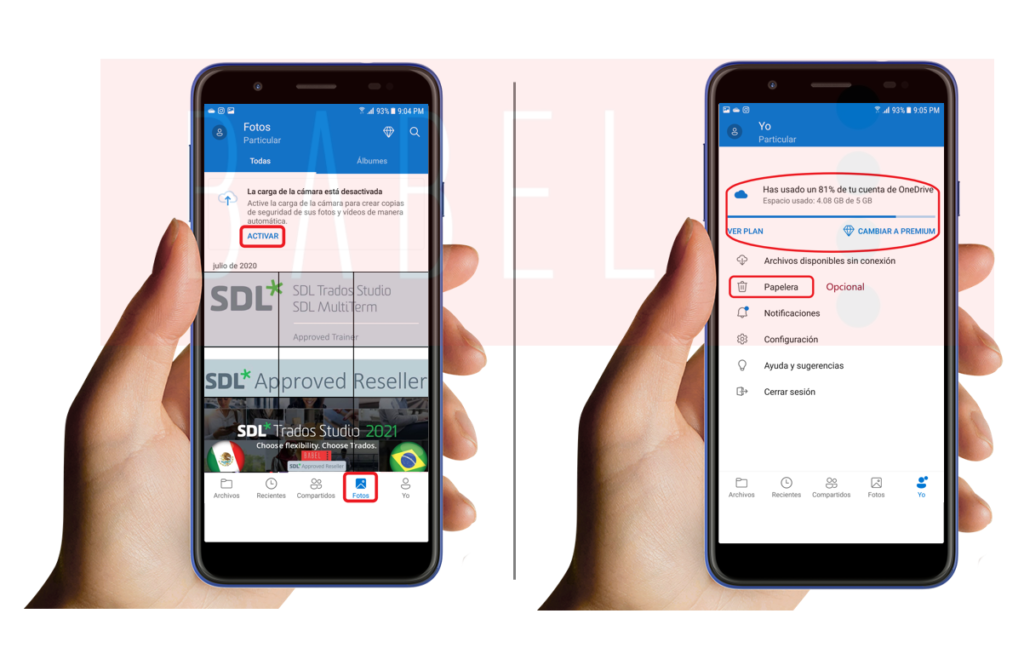
Una vez que haya activado la herramienta de copia de seguridad, puede ordenar sus fotos usando álbumes y explorarlas usando las etiquetas automáticas de la aplicación. Para cambiar las configuraciones de la herramienta de carga, presione Yo, en la parte inferior izquierda de la aplicación, después seleccione Configuración > Carga de la cámara. Desde esta sección puede seleccionar el método de carga, ya sea Sólo con WiFi o Wifi y datos móviles; también encontrará la opción para seleccionar si desde guardar vídeos.

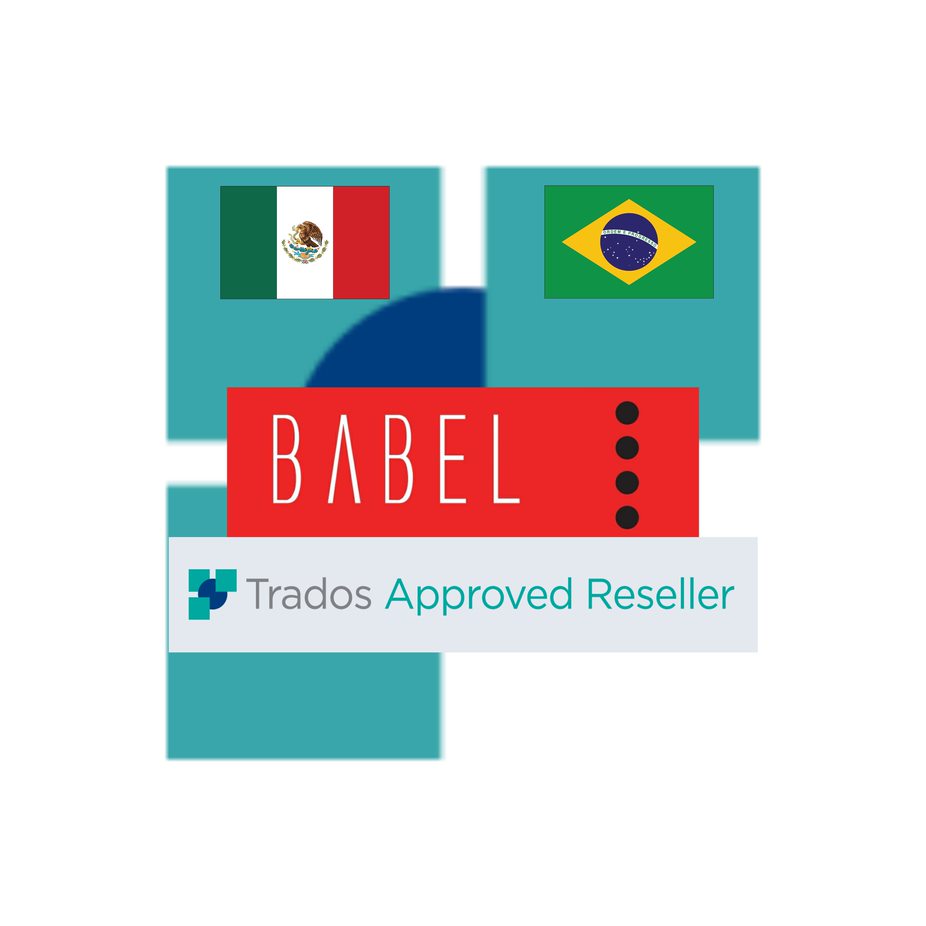
Comments are closed